¿Cuál es el registro de Windows (y qué puede hacer con él)??
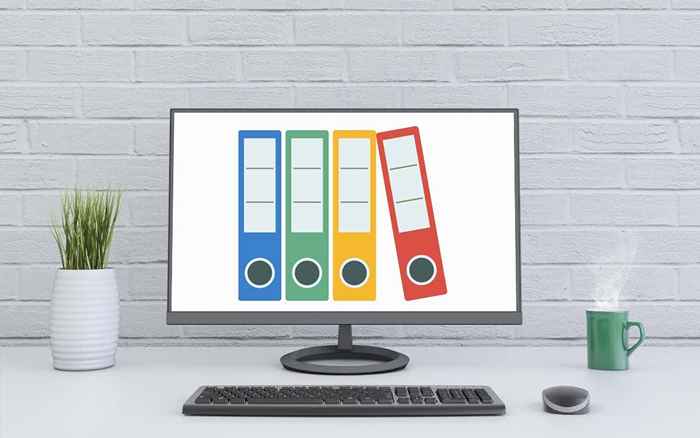
- 3949
- 191
- Berta Solano
El registro es una base de datos de todas las configuraciones que utilizan el sistema operativo Microsoft Windows, sus aplicaciones y los controladores de dispositivos de hardware para mantener sus configuraciones.
En muchos sentidos, el registro se encuentra en el corazón de Windows, y los usuarios de la energía pueden usarlo para que sus computadoras hagan cosas que de otro modo serían imposibles.
Tabla de contenidoAdvertencia: Hacer cambios en el registro puede romper su computadora. Solo debe hacer cambios con los que se sienta cómodo y siempre debe hacer una copia de seguridad del registro de antemano.

El registro de almacenamiento de configuración centralizado y estandarizado. También hizo que fuera prácticamente imposible que los usuarios eliminen o destruyeran accidentalmente cualquiera de la información en el registro. Se puede respaldar (que cubriremos a continuación) y está bien protegido por ventanas de ataques maliciosos.
En los sistemas operativos de Windows 10 y Windows 11 actuales, el registro es un sistema sofisticado que puede mantenerse y repararse, pero no es infalible.
La estructura del registro básico
El registro es una base de datos jerárquica. En la parte superior de la jerarquía está tu computadora. Bajo eso, encontrarás las ramas principales, conocidas como "colmenas."Dentro de estas colmenas hay claves de registro. Las claves pueden contener subconectores y valores de registro.
Hay tres tipos de valores clave: cadena, binaria o dWord. Una cadena es una línea de texto. Un valor binario es tal como parece, un valor expresado como un. Un dword es un número de cuatro bytes. Estos generalmente se usan para almacenar valores booleanos, por lo que un 1 o un 0 podría representar "habilitado" y "deshabilitado."
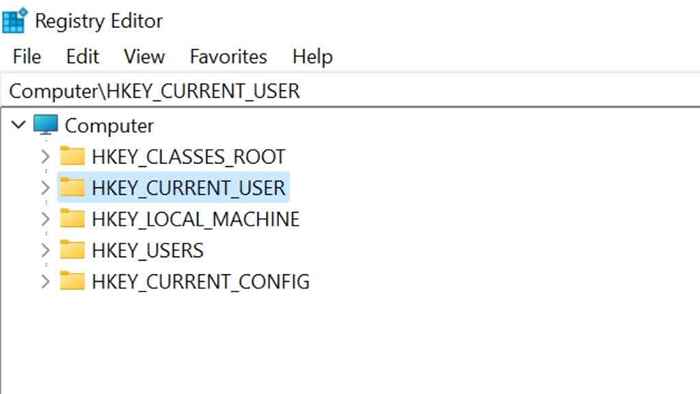
Las cinco ramas principales almacenan una clase de configuración diferente:
- HKEY_CLASSES_ROOT: También conocido como "HKCR", aquí es donde la configuración de la interfaz de Windows, como las asociaciones de archivos, los accesos directos y la configuración que admiten la funcionalidad de arrastrar y soltar.
- HKEY_CURRENT_USER: También se conoce como "HKCU", aquí hay configuraciones para el usuario de Windows que se registra actualmente, como nombres de inicio de sesión y configuraciones de menú de escritorio y inicio de escritorio personalizados.
- HKEY_LOCAL_MACHINE: También conocido como "HKLM", aquí es donde se almacenan la configuración del hardware y el software, incluidas las configuraciones de políticas de grupo.
- HKEY_USERS: Contiene configuración para todos los usuarios de la PC. Cada usuario tiene una subpasa.
- HKEY_CURRENT_CONFIG: Esto vuelve a la parte de HKEY_LOCAL_MACHINE relacionado con la configuración de la configuración de hardware actual.
Si está buscando la configuración del registro de un aspecto específico de su computadora, saber la diferencia entre estas ramas principales puede reducir cuánto tiempo debe investigar antes de encontrar lo que necesita.
Edición de registro con Regedit
Si bien el registro está diseñado para soportar una manipulación deliberada y accidental, Windows tiene una aplicación incluida que le permite explorar y editar el registro. Conocido como el editor de registro de Windows (o simplemente Regedit), la aplicación le muestra la estructura del registro y todos los valores que contiene.
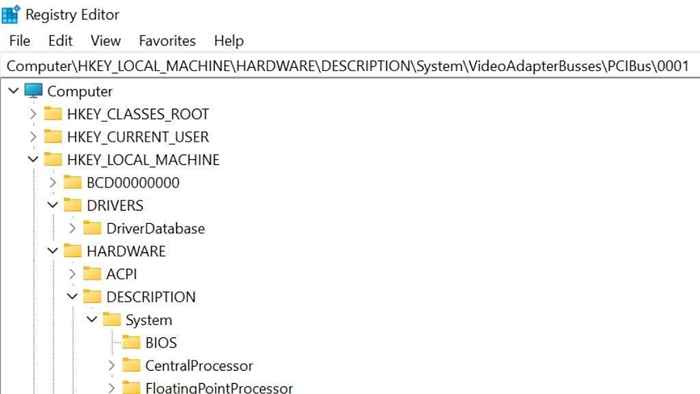
Abrir una clave y cambiar un valor es tan fácil como expandir el árbol de registro hasta que encuentre el valor que está buscando y luego haciendo doble clic en el valor que desea cambiar.
Para abrir el editor de registro, presione el Clave de Windows + Riñonal Para abrir el cuadro de diálogo Ejecutar. Tipo regedit o regedit.exe y presionar Ingresar. Alternativamente, busquelo usando el Menu de inicio y haga clic en Editor de registro Cuando aparece el resultado.
¿Deberías editar el registro??
No debe editar el registro a menos que tenga una razón específica para hacerlo. Esa razón tiene que ser más importante que la estabilidad de su sistema y en cualquier momento y datos que pueda perder.

Si sigue una guía en línea que le muestra cómo editar su registro para un resultado específico, consulte los comentarios para ver cómo funcionó esa edición para las personas. Además, en base a lo que ha aprendido sobre la estructura del registro aquí, trate de ver si lo que muestra la guía tiene sentido. Si algo sale mal con la edición, su computadora puede fallar en el inicio después de un cierre porque ha corrompido la configuración de su sistema.
Por esa razón, siempre debe hacer una copia de seguridad del registro antes de hacer cambios.
Hacer una copia de seguridad de su registro
Puede hacer una copia de seguridad y restaurar el registro de varias maneras.
Si realiza una copia de seguridad completa de la unidad utilizando la herramienta de copia de seguridad de Windows o una utilidad de copia de seguridad de terceros (una buena idea por todo tipo de razones), el registro está respaldado junto con todo lo demás. El inconveniente es que si necesita restaurar esa copia de seguridad, perderá cualquier otro datos creados desde su última copia de seguridad.
Cuando usa la utilidad de restauración del sistema para crear un punto de restauración, también realiza una copia de seguridad del registro en ese momento. Cuando se restaura desde un punto de restauración, no pierde datos como los archivos que ha creado desde que se creó el último punto de restauración.
Puede usar el editor de registro para crear una copia de seguridad del registro solo. Simplemente seleccione Archivo > Exportar y elija una ubicación de guardado.
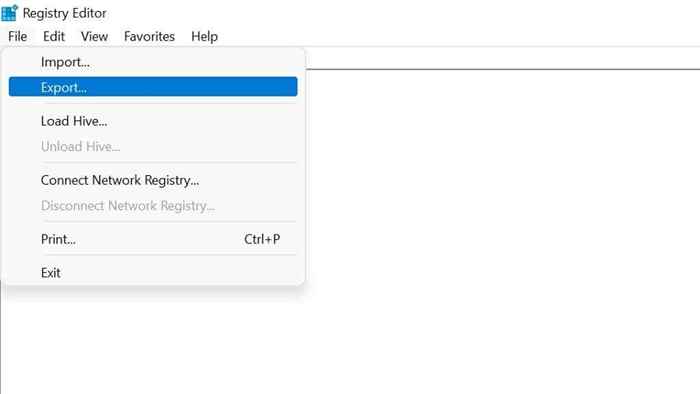
Luego puede almacenar ese archivo de registro en la nube o en los medios de copia de seguridad físicos. También es una buena idea exportar el registro justo antes de realizar cambios porque si lo arruina de alguna manera, puede importar inmediatamente el archivo regado de regalos utilizando Archivo > Importar. También puede exportar colmenas específicas haciendo clic derecho en la colmena y seleccionando "Exportar."
Nota: No recomendamos restaurar una copia de seguridad de registro que tenga más de un día, ya que muchas cosas pueden haber cambiado en su computadora, lo que puede conducir a un registro que es aún más inadecuado que el que está reemplazando.
Consulte nuestra guía en profundidad para hacer una copia de seguridad del registro para asegurarse de que nunca se le quede con un registro que no puede restaurar.
Cómo van las cosas mal con el registro
Varias cosas pueden salir mal con su registro. Dependiendo de cómo sucedió y qué efectos tuviera en su computadora, es posible que pueda reparar el problema en caso de que no tenga una copia de seguridad de registro reciente para restaurar, o puede resultar que el "problema" no es un problema.
Entradas de registro huérfano
Las entradas huérfanas son claves y valores que quedan cuando desinstalas el software. Resultan del software de desinstalación descuidado. Estos son inofensivos, pero las aplicaciones de limpieza del registro se venden bajo la premisa de que las entradas huérfanas "obstruyen" su registro y afectan el rendimiento y la estabilidad. Recomendamos evitar los limpiadores de registro, que pueden hacer mucho más daño que bien.
Llaves duplicadas

Las reinstalaciones, actualizaciones o actualizaciones de su software pueden causar claves duplicadas. Estos también son inofensivos, así que no se preocupe por eso o crea lo que los limpiadores del registro tienen que decir sobre el tema.
Registro "Fragmentación"
Esto se refiere a los huecos que quedan en las colmenas de registro cuando se eliminan las claves o valores. Este es otro "error" de registro que no afecta a nada, y no hay necesidad de reparar, desfragmentar o compactar su registro, especialmente en Windows 10 o 11.
Corrupción de registro
La corrupción de datos puede presionar cualquier parte de la unidad de una computadora. Si hace que sus archivos de registro sean completamente ilegibles, es probable que su computadora se negará a arrancar o exhibir un comportamiento extraño. Debe obtener la causa de la corrupción antes de restaurar el registro, especialmente en el caso de la corrupción de datos de hardware.
Edición destructiva

Esto sucede cuando alguien usa el editor de registro para romper las cosas accidentalmente, pero elimina o modifica los valores de una manera que hace inutilizar Windows o aplicaciones. Una restauración de una copia de seguridad de registro reciente es la solución principal.
Malware
El malware puede modificar su registro para darse permisos o acceso a datos que no debería tener. Este tipo de daño del registro es difícil de detectar ya que los autores de malware están tratando de permanecer sin ser detectados. Incluso después de que se elimine el malware, el daño del registro puede permanecer.

El daño del registro puede ser un dolor, así que consulte cómo corregir elementos de registro rotos y cómo corregir errores de registro que también cubren las corrigencias del símbolo del sistema si las cosas están tan rotas que no puede iniciar en la interfaz gráfica de usuario de Windows.
¿Qué es posible si pirateas tu registro?
En este punto, puede ser más que un poco desconfiado de jugar con su registro. Si eso es cierto, entonces hemos hecho nuestro trabajo. Editar su registro no es algo que se debe tomar a la ligera.
Sin embargo, si tiene cuidado y usa buenas fuentes, puede mejorar significativamente su experiencia en Windows y personalizar Windows de manera que ninguna utilidad o aplicación pueda.
Por ejemplo, puedes:
- Cambiar el menú contextual de escritorio
- Modificar espaciado de icono de escritorio
- Deshabilitar el control de la cuenta de usuario (UAC), pero no haga esto a menos que realmente tenga que
Estos son solo unos pocos ejemplos, pero si se dirige a 10 increíbles hacks de registro de Windows 10 que quizás no sepa, aprenderá cómo lograr estos hacks simples pero efectivos.
- « Cómo fusionar fácilmente las carpetas en Windows 11/10
- Cómo instalar manualmente un controlador en Windows 11/10 »

